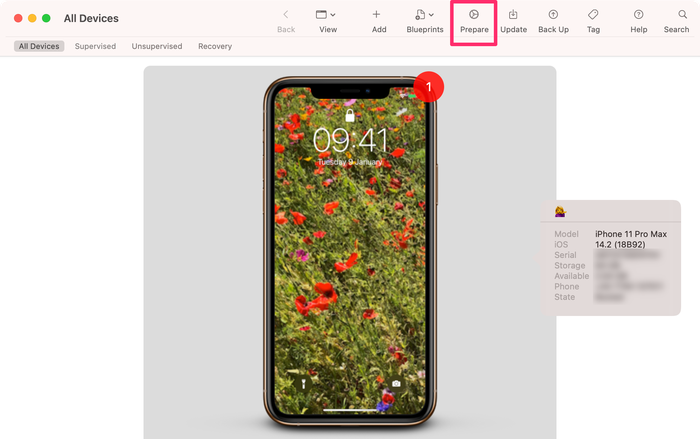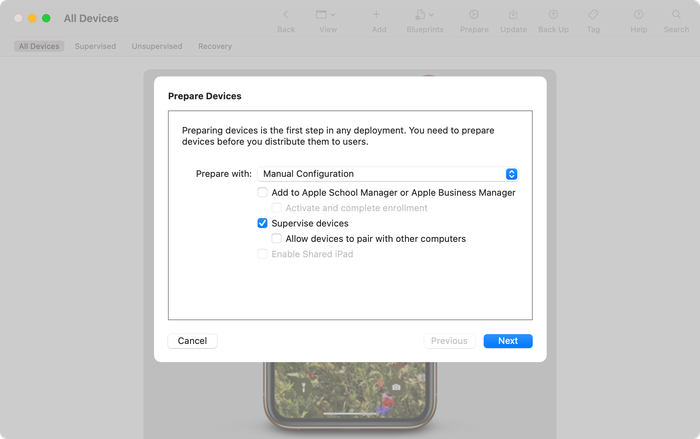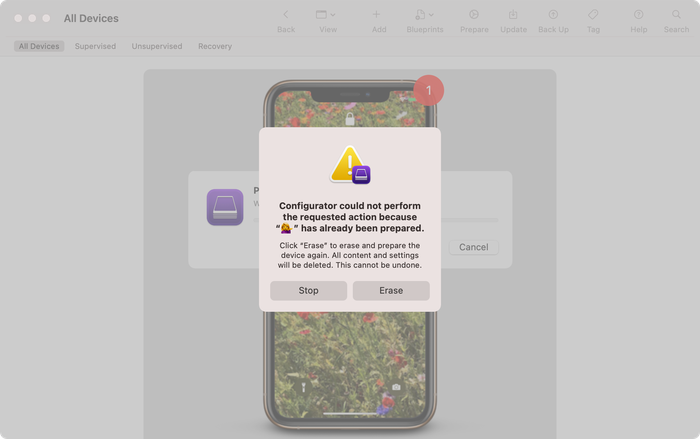Как защитить данные iPhone с парной блокировкой и контролем
В этой статье мы подробнее рассмотрим неясный, но очень эффективный способ повышения безопасности вашего телефона: парную блокировку .
Что такое спаривание?
Сопряжение создает надежное соединение между вашим iPhone и компьютером. Например, когда вы подключаете свой iPhone к компьютеру с помощью USB-кабеля, вас просят предоставить полный доступ, и после принятия происходит сопряжение, а доверенный ключ сохраняется для будущих подключений. Между вашим iPhone и компьютером создается соединение, чтобы приложения, такие как iTunes, могли взаимодействовать с вашим устройством. Плохая новость заключается в том, что криминалистические приложения, которые могут собирать ваши данные, могут использовать один и тот же ключ подключения для удаленной связи с вашим iPhone.
Как только iPhone будет сопряжен с компьютером, этот компьютер получит полный доступ ко всей личной информации, хранящейся на вашем устройстве. Это означает, что компьютер может получить доступ ко всем фотографиям, заметкам, видео, сообщениям, а при наличии необходимых знаний хакеры могут даже взламывать пароли от сторонних приложений. Доступ к вашему iPhone можно получить, даже если он заблокирован PIN-кодом.
Что такое блокировка?
Парная блокировка вашего iPhone позволяет вам заблокировать любое судебное приложение, которое пытается связаться с вашим устройством iOS, предотвращая создание новых пар. Вы соединяете его с одним компьютером - своим - и предотвращаете его соединение с любым другим.
Для парной блокировки iPhone требуется стереть все данные с устройства. По этой причине мы рекомендуем выполнять синхронизацию только новых телефонов или создавать резервную копию вашего iPhone перед синхронизацией.
Ваш iPhone уже соединен с вашим компьютером?
Закрытый ключ создается при подключении iPhone к компьютеру. Этот ключ хранится как на вашем iPhone, так и на компьютере, с которым вы сопряжены. Вы можете легко найти запись о сопряжении вашего устройства, выполнив следующие действия:
- На macOS откройте терминал и вставьте следующее:
open /var/db/lockdown - Если вы используете Windows, перейдите в
%ProgramData%/Apple/lockdownв Проводнике
Шаги, которые необходимо предпринять для блокировки вашего iPhone
Загрузите Apple Configurator из магазина приложений на своем Mac и откройте его
Подключите iPhone к компьютеру через USB, выберите свой iPhone в Apple Configurator и нажмите «Подготовить».
![Кнопка "Подготовить" в конфигураторе Apple Apple Configurator's "Prepare" button]()
Кнопка "Подготовить" в конфигураторе Apple В раскрывающемся списке выберите «
Manual Configuration, затем установите флажок «Supervise devicesи снимите флажок «Allow devices to pair with other computers![Убедитесь, что вы сняли флажок, чтобы предотвратить сопряжение с другими компьютерами Make sure you uncheck the box to prevent pairing with other computers]()
Убедитесь, что вы сняли флажок, чтобы предотвратить сопряжение с другими компьютерами Нажмите «
Nextв раскрывающемся списке выберите «Do not enroll in MDM, затем снова нажмите «Next.- Нажмите «
Skipкогда вас попросят указать ваш Apple ID, и выберите любое имя, которое вы хотите «создать». - Щелкните "Далее", затем щелкните "
Prepare. На этом этапе вам нужно будет ввести пароль администратора, и вы получите предупреждающее сообщение, объясняющее, что все данные будут удалены с вашего устройства, если вы продолжите. Прежде чем продолжить, убедитесь, что у вас есть резервные копии данных с вашего iPhone.
![В конфигураторе Apple может быть указано, что ваше устройство уже подготовлено Apple configurator may state that your device has already been prepared]()
В конфигураторе Apple может быть указано, что ваше устройство уже подготовлено
Просто помните: если вы это сделаете, вы не сможете синхронизировать или подключать свой iPhone с любым другим компьютером. Но и плохие парни не будут.